VPS主机控制面板非常多,但是真正能够做到多用户管理、DNS解析系统和域名邮箱的应该说只有那么几个,前几天分享了VestaCP安装与使用教程和VestaCP与WHMCS整合教程,不少人开始知道VestaCP控制面板的强大,是Cpanel的最佳替代品。
这次要分享的ISPConfig,和VestaCP相比两都是VPS服务器控制面板的佼佼者。VestaCP支持在线创建网站、绑定域名、管理MysqL、设置定时备份等,同时还有多用户管理和主机套餐设置,它可以很好地与WHMCS整合,实现自动开通激活虚拟主机。
ISPConfig整合WHMCS最大的问题就是官方并没有开发了一个WHMCS接口插件,而是ISPConfig的爱好者开发了一款WHMCS Module for ISPConfig,虽然也有好久没有更新了,但是经过我的测试发现ISPConfig与WHMCS整合还是可以使用的。
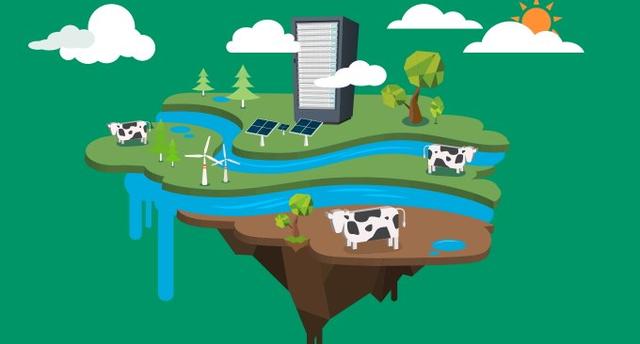
关于WHMCS与各大服务器面板整合的教程还有很多,你可以看看:
一、整合前的准备工作
熟悉WHMCS操作。WHMCS是一个付费的财务管理系统,WHMCS也有非常多的插件和接口可供使用,安装方法:WHMCS安装与使用教程-WHMCS邮件发送与自定义WHMCS模板主题方法。
ISPConfig安装并运行。关于ISPConfig的安装方法大家可以看我之前写的教程:ISPConfig 3.1 优秀的VPS主机控制面板安装与使用-DNS域名解析SSL自动部署。
安装WHMCS Module for ISPConfig。官网:http://www.github.com/cwispy/ispcfg3,备用:https://github.com/freehao123/ispcfg3,在modules/servers/新建一个ispcfg3文件夹,将ispcfg3.php放在里面。
二、ISPConfig相关配置
到ISPConfig的系统设置中添加一个远程用户,给用户赋予所有的权限。
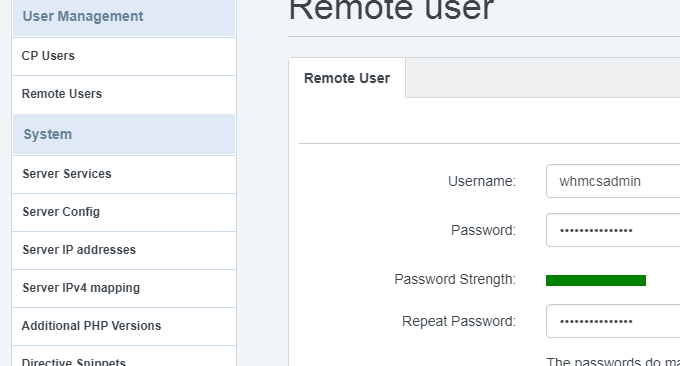
接着到ISPConfig的用户管理界面中,添加一个模板。
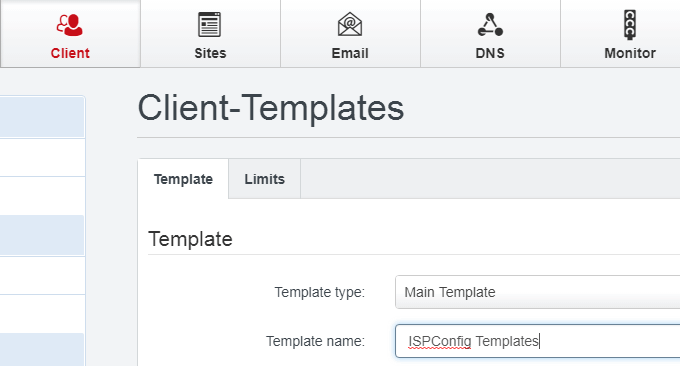
三、WHMCS整合步骤
添加服务器。到WHMCS的设置中添加服务器,填写你的服务器IP地址和域名地址。
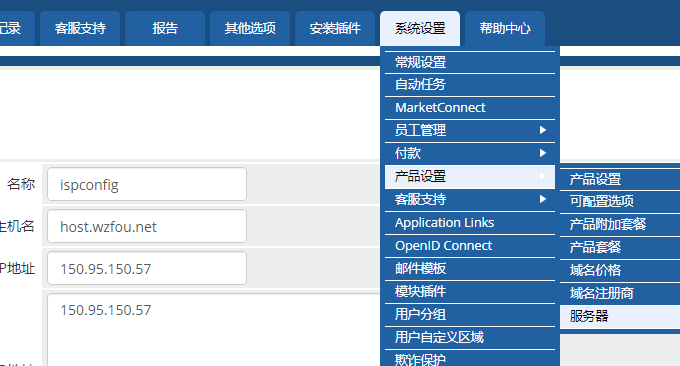
在添加服务器最下方就是选择ISPConfig接口,其它的可以留空。
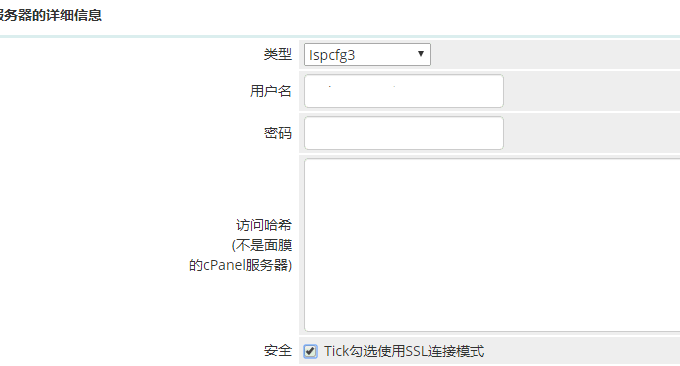
有多个服务器的话,可以新建一个分组,将刚刚设置为ISPConfig接口的服务器添加到这个分组当中。
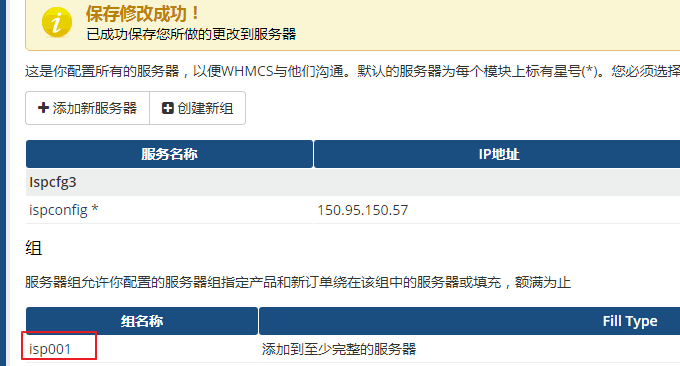
添加产品。到WHMCS设置中添加产品,产品分组是虚拟主机。
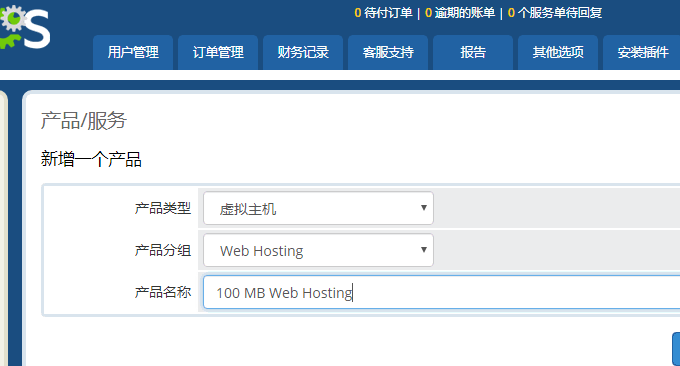
虚拟主机中就可以新建产品,填写空间的基本信息,包括配置、定价、接口设置等。
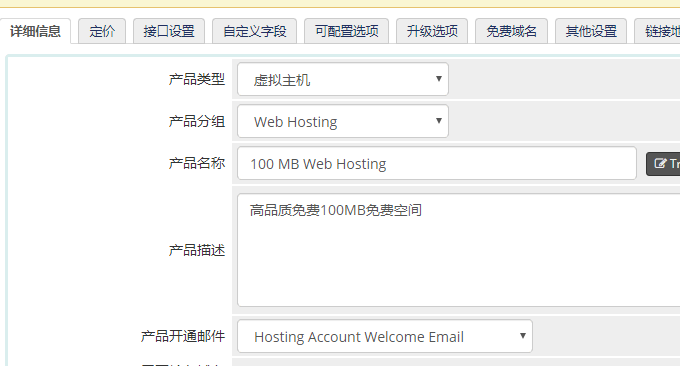
在接口设置中选择ISPConfig,关于接口的相关设置请看下图,除了IP和域名、用户名等,其它的可以照着填写。(点击放大)
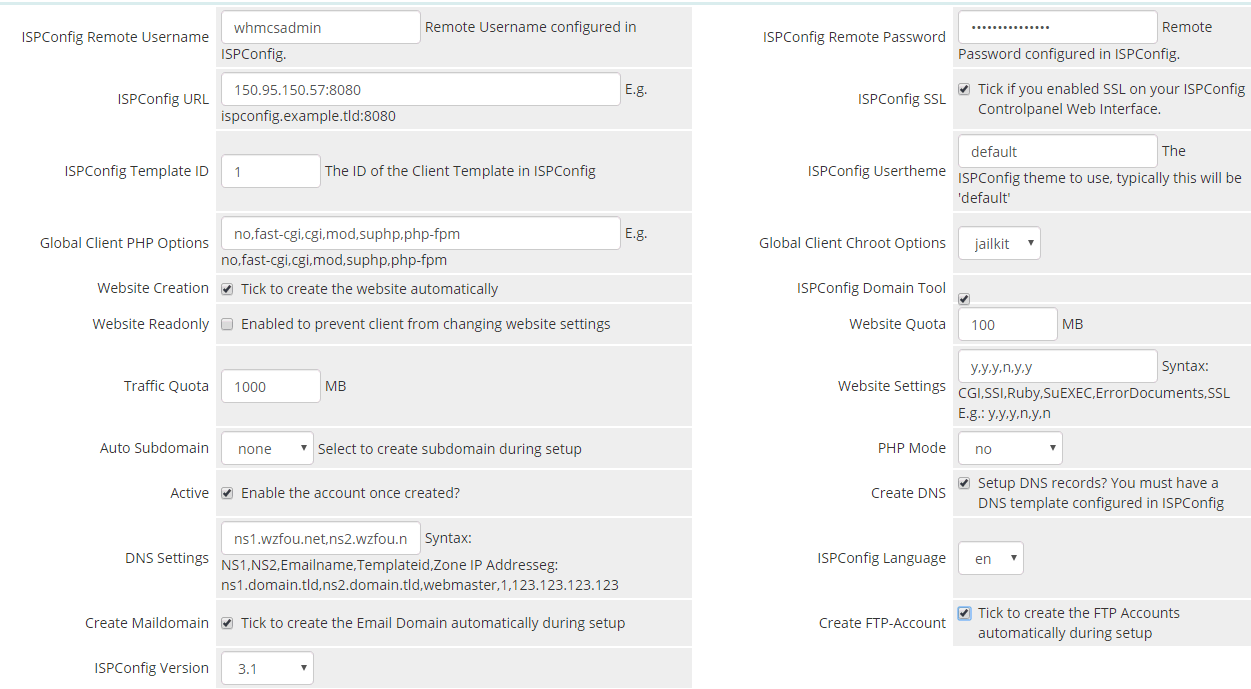
四、ISPConfig与WHMCS效果
ISPConfig与WHMCS整合完成后,你就可以打开WHMCS的销售页面,然后点击虚拟主机了。
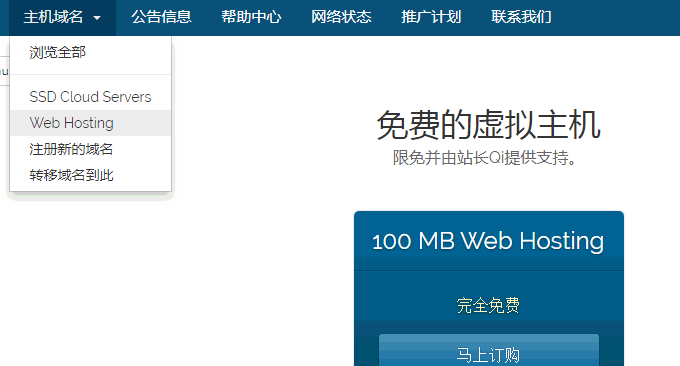
进入到虚拟主机结账页面。
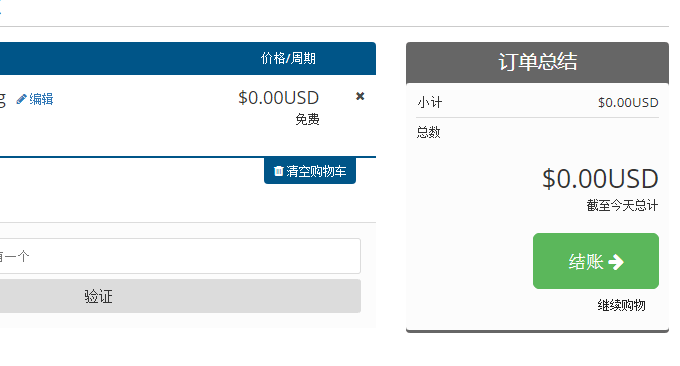
提交订单后,根据你在产品接口中设置的产品购买开通策略,由管理员人工审核开通的可以在WHMCS后台点击开通。

用户收到WHMCS发来的空间开通邮件。
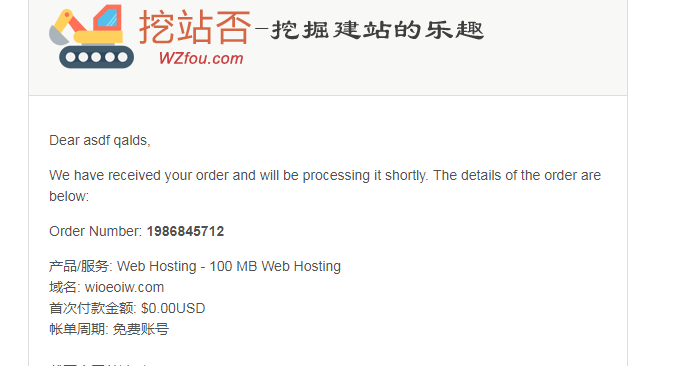
在WHMCS中可以看到虚拟主机产品开通。
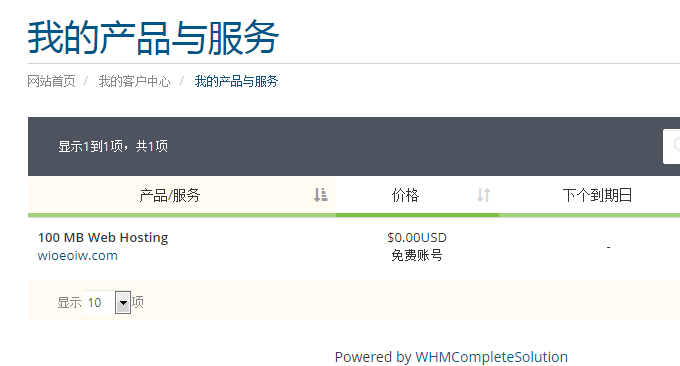
最后,用户登录到ISPConfig就可以管理空间了。
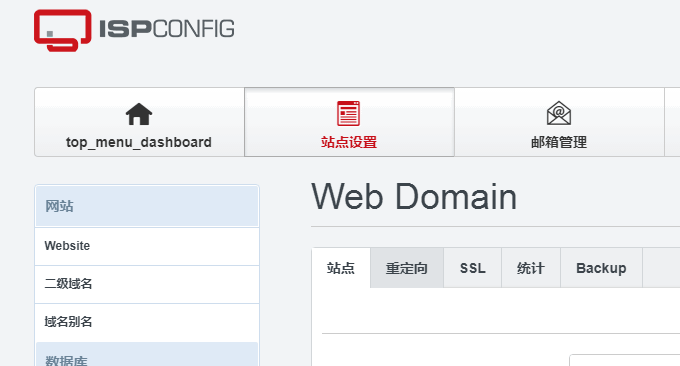
五、总结
ISPConfig虚拟主机开通失败。在我的测试过程中,最常见的错误就是在开通主机的过程提示错误:SOAP Error: customer_no_error_unique<br />。解决的办法就是仔细检查一下接口中设置的URL地址还有域名、IP等等。
ISPConfig与WHMCS整合开通后,在WHMCS还可以对账户进行相应的管理,但是由于ISPConfig官网已经开发一套财务管理软件来代替WHMCS,并且WHMCS Module for ISPConfig也长久不更新,所以不知道以后还能不能正常使用。
这次要分享的ISPConfig,和VestaCP相比两都是VPS服务器控制面板的佼佼者。VestaCP支持在线创建网站、绑定域名、管理MysqL、设置定时备份等,同时还有多用户管理和主机套餐设置,它可以很好地与WHMCS整合,实现自动开通激活虚拟主机。
ISPConfig整合WHMCS最大的问题就是官方并没有开发了一个WHMCS接口插件,而是ISPConfig的爱好者开发了一款WHMCS Module for ISPConfig,虽然也有好久没有更新了,但是经过我的测试发现ISPConfig与WHMCS整合还是可以使用的。
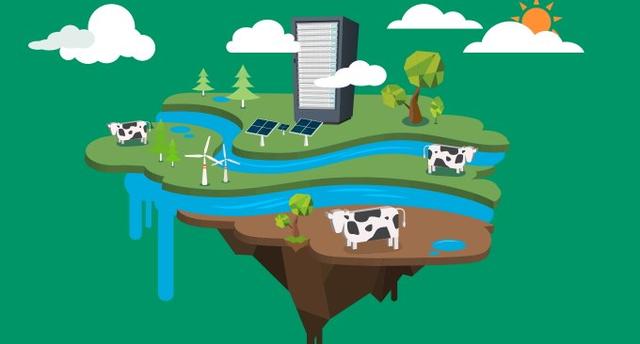
关于WHMCS与各大服务器面板整合的教程还有很多,你可以看看:
- WHMCS整合Vultr自动开通激活VPS主机方法-实现在WHMCS上分销VPS
- VestaCP与WHMCS整合教程-实现自助开通虚拟主机销售主机空间产品
- 服务器虚拟化面板SolusVM安装与使用-支持新建管理OpenVZ, KVM和Xen VPS
一、整合前的准备工作
熟悉WHMCS操作。WHMCS是一个付费的财务管理系统,WHMCS也有非常多的插件和接口可供使用,安装方法:WHMCS安装与使用教程-WHMCS邮件发送与自定义WHMCS模板主题方法。
ISPConfig安装并运行。关于ISPConfig的安装方法大家可以看我之前写的教程:ISPConfig 3.1 优秀的VPS主机控制面板安装与使用-DNS域名解析SSL自动部署。
安装WHMCS Module for ISPConfig。官网:http://www.github.com/cwispy/ispcfg3,备用:https://github.com/freehao123/ispcfg3,在modules/servers/新建一个ispcfg3文件夹,将ispcfg3.php放在里面。
二、ISPConfig相关配置
到ISPConfig的系统设置中添加一个远程用户,给用户赋予所有的权限。
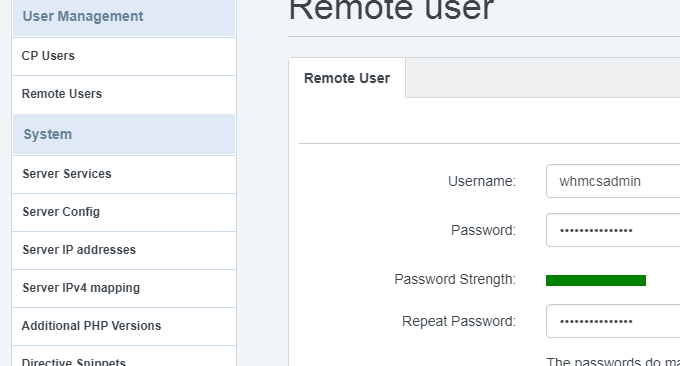
接着到ISPConfig的用户管理界面中,添加一个模板。
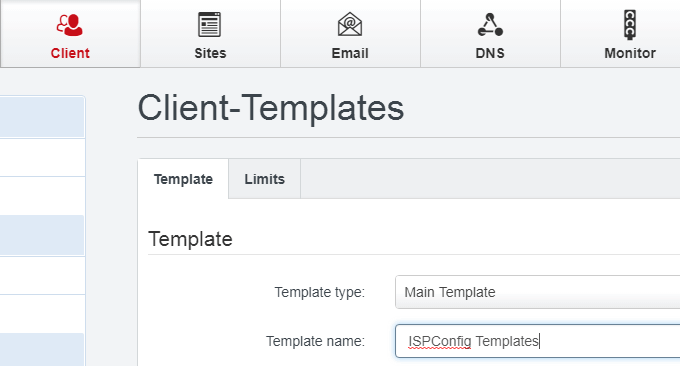
三、WHMCS整合步骤
添加服务器。到WHMCS的设置中添加服务器,填写你的服务器IP地址和域名地址。
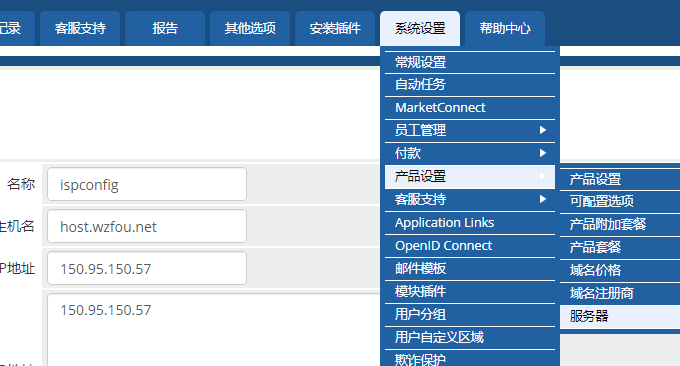
在添加服务器最下方就是选择ISPConfig接口,其它的可以留空。
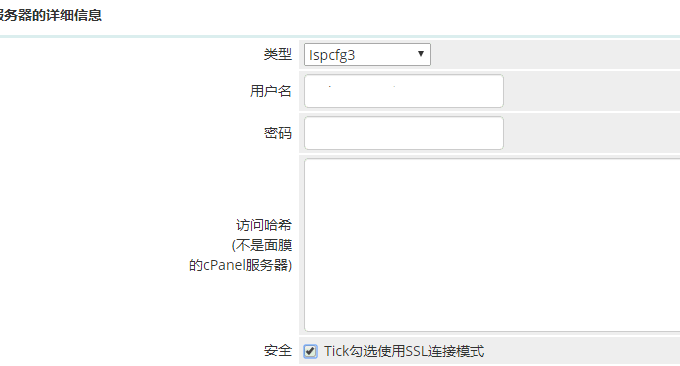
有多个服务器的话,可以新建一个分组,将刚刚设置为ISPConfig接口的服务器添加到这个分组当中。
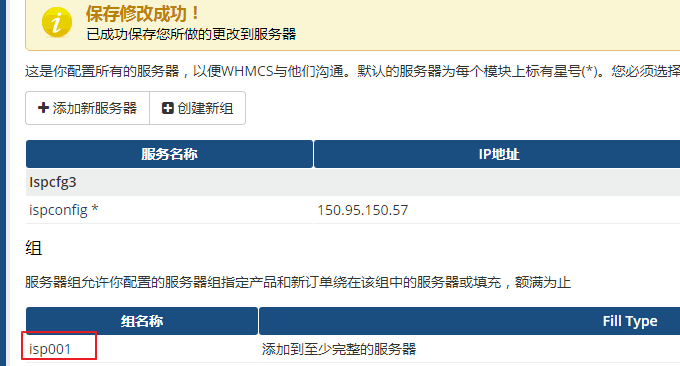
添加产品。到WHMCS设置中添加产品,产品分组是虚拟主机。
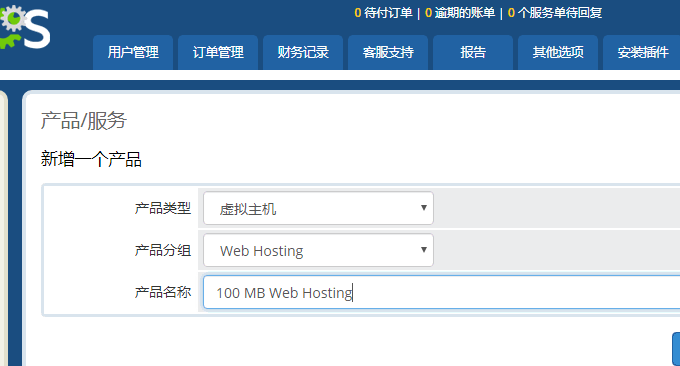
虚拟主机中就可以新建产品,填写空间的基本信息,包括配置、定价、接口设置等。
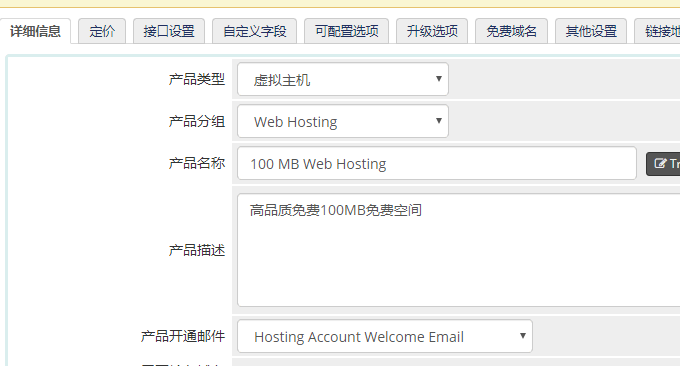
在接口设置中选择ISPConfig,关于接口的相关设置请看下图,除了IP和域名、用户名等,其它的可以照着填写。(点击放大)
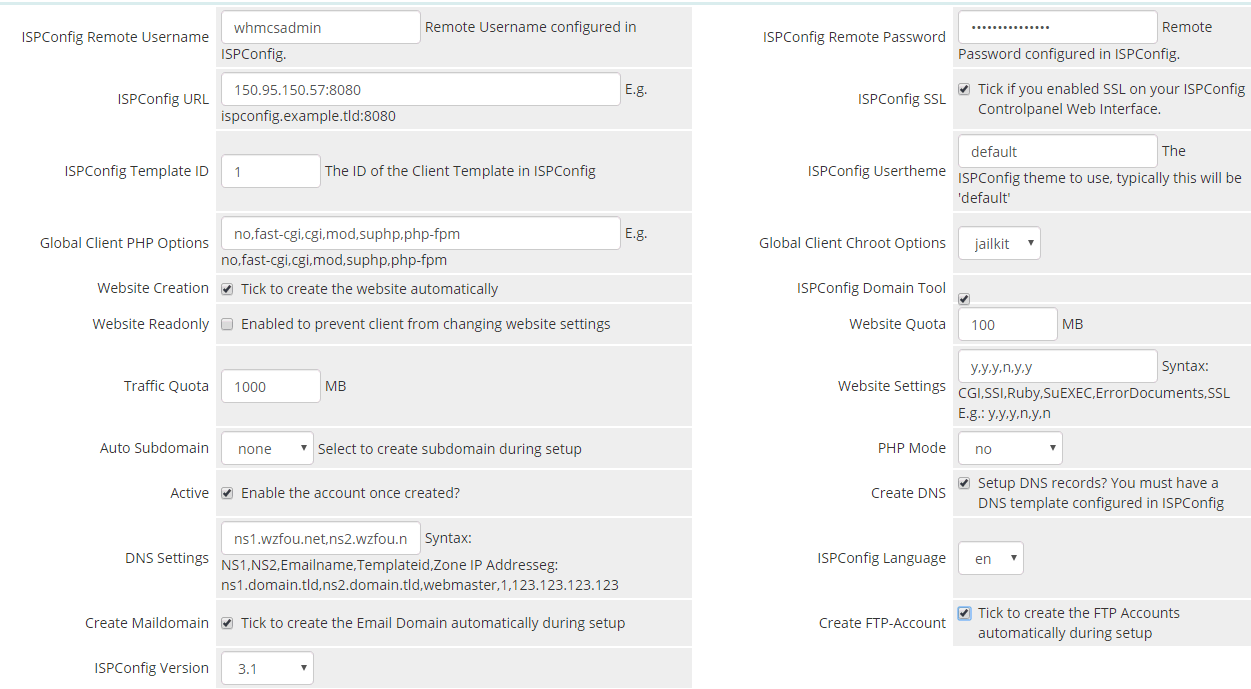
四、ISPConfig与WHMCS效果
ISPConfig与WHMCS整合完成后,你就可以打开WHMCS的销售页面,然后点击虚拟主机了。
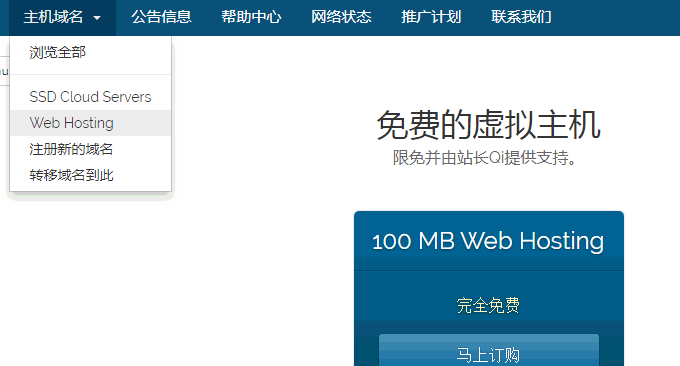
进入到虚拟主机结账页面。
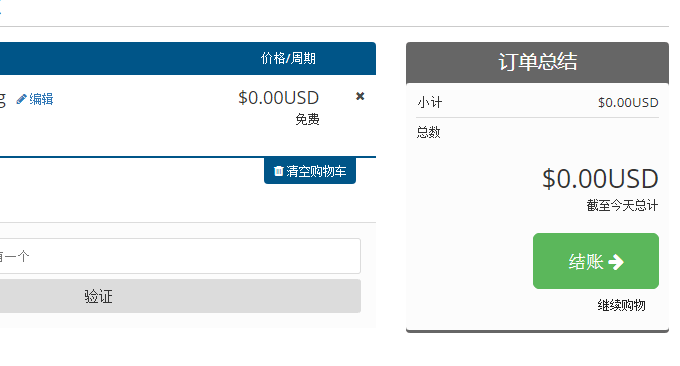
提交订单后,根据你在产品接口中设置的产品购买开通策略,由管理员人工审核开通的可以在WHMCS后台点击开通。

用户收到WHMCS发来的空间开通邮件。
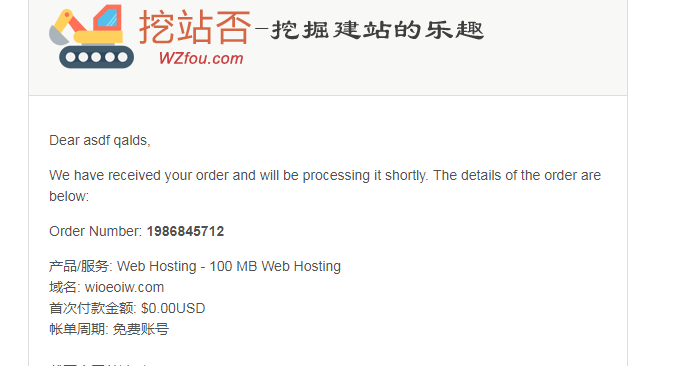
在WHMCS中可以看到虚拟主机产品开通。
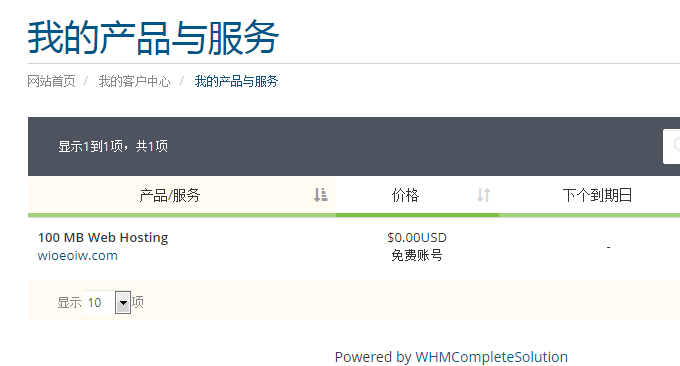
最后,用户登录到ISPConfig就可以管理空间了。
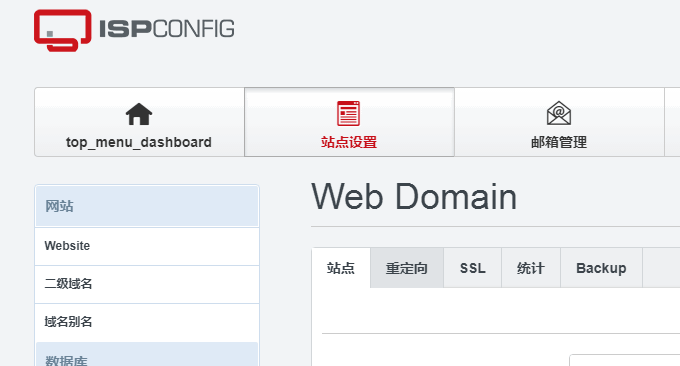
五、总结
ISPConfig虚拟主机开通失败。在我的测试过程中,最常见的错误就是在开通主机的过程提示错误:SOAP Error: customer_no_error_unique<br />。解决的办法就是仔细检查一下接口中设置的URL地址还有域名、IP等等。
ISPConfig与WHMCS整合开通后,在WHMCS还可以对账户进行相应的管理,但是由于ISPConfig官网已经开发一套财务管理软件来代替WHMCS,并且WHMCS Module for ISPConfig也长久不更新,所以不知道以后还能不能正常使用。








